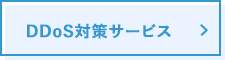Hostsファイルを変更してのテスト方法
【テスト概要】
お使いのPCのHostsファイルを変更して頂くことにより、PC1台のみ「Scutum」経由の通信が可能となります。 この方法で、お試しいただくことにより、DNS変更をする前に、Scutumを経由した際のレスポンスの差異、正常通信の誤検知が発生しないことをご確認頂けます。
【テスト手順】
① Hostsファイルの設定を変更してください。
・hostsファイルの場所
C:\Windows\System32\drivers\etc\hosts
※Hostsファイルの場所は、OSによって異なります。上記はWindows NT系(Windows 2000、Windows XP、Windows7など)のOSの場合です。その他のOSの場合は、ウェブサイトなどでご確認ください。
・書き換え内容
テキストエディタでファイルを開き、以下を一番最後の行に追加、保存してください。
127.0.0.1 localhost
::1 localhost
192.168.1.1 www.example.com
編集後、ブラウザを再起動することで、設定が反映されます。
※「192.168.1.1」の部分は弊社からアナウンスしたIPアドレスを指定してください。
※www.example.comには、対象のFQDNを記載してください。
※IPアドレスと対象のFQDNの区切りにはスペースまたはタブを使用してください。
※Hostsファイルの設定は、PCの管理者権限が必要となります。
※インターネットを利用する際に、プロキシサーバを経由されている場合、Hostsファイルの設定が反映されない場合があります。
② 通信がScutum経由となっているかどうか確認して下さい。
Scutum経由の通信の場合、入力フォームや、URLの末尾に「sstattack」と入れて頂くと防御画面が出ます。防御画面が出ると、Scutum経由の通信です。
例:http://www.example.com/sstattack
※「sstattack」は攻撃テスト用でブロックする設定になっております。
※www.example.comには、対象のFQDNを記載してください。
デフォルトのブロック画面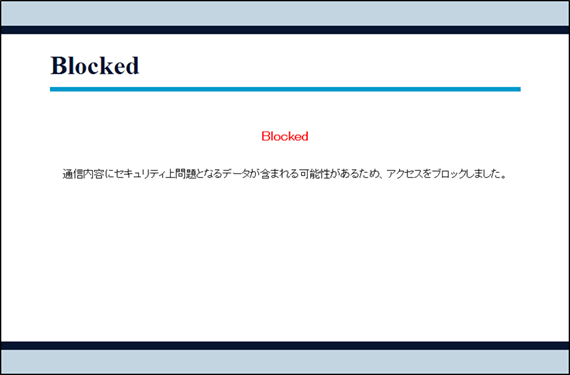 ※ この画面はお客様用にカスタマイズが可能です。変更方法はこちらからご確認下さい。
※ この画面はお客様用にカスタマイズが可能です。変更方法はこちらからご確認下さい。
③ レスポンスの差異、正常通信の誤検知が発生しないことをご確認ください。
※テスト時は、Scutum側に正規の証明書をインストールしておりませんので、ブラウザのエラーメッセージが出る可能性があります。
- 参考情報
- Hostsファイルを変更してのテスト方法